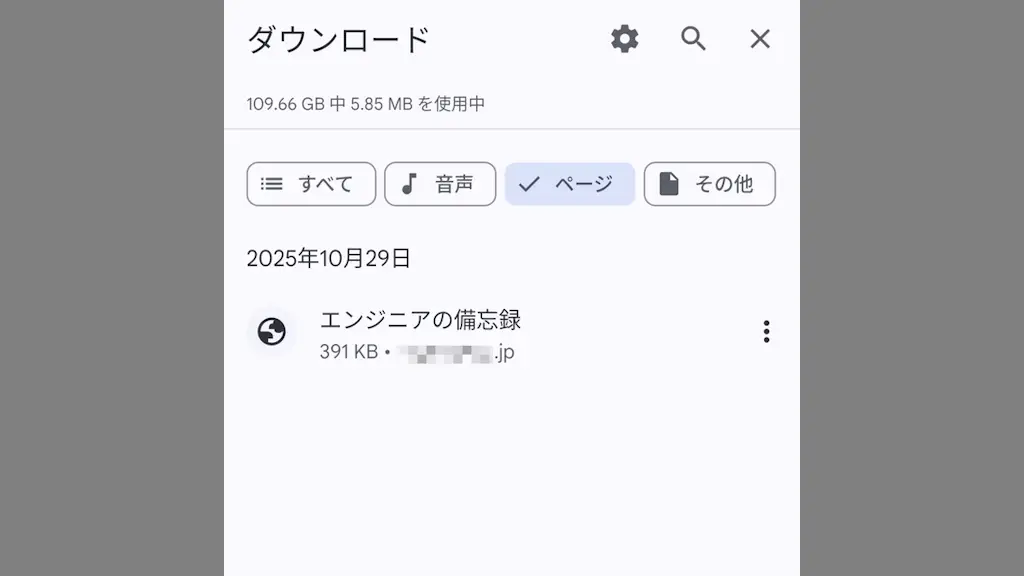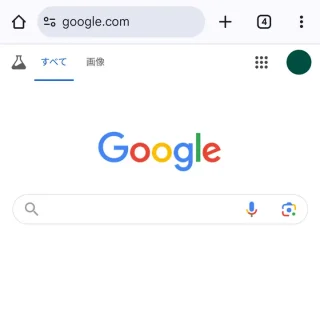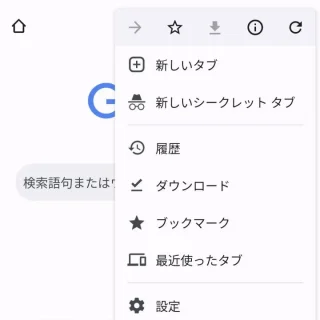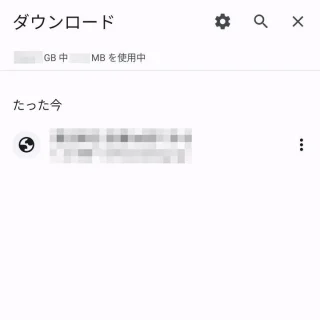AndroidスマートフォンのGoogle Chromeブラウザは[Webページ]をダウンロードして【ファイル】で保存できるので、電波の届かない圏外や機内モードなどオフラインであっても閲覧できるようにしておくと便利です。
Webサイトを保存する必要性は?
Webブラウザで閲覧するWebサイトは、インターネットに接続されていれば閲覧することが可能ですが、インターネットへ接続できないオフラインの状態では見ることができません。
昨今では電波の届かない圏外になることは少なくなりましたが、人が多くて通信できないと言うことが少なからずあり、必要な時に見られず困った経験があるかもしれません。
このため、あらかじめ必要なWebページを事前にダウンロードしファイルに保存して閲覧できるようにしておくと、圏外の可能性がある場所へ行く場合はもちろんモバイルデータ通信容量の節約にも使えます。
ファイルに保存する手順
ダウンロードする
Google Chromeブラウザより対象のWebページを表示し︙よりをタップします。
ダウンロードするやり方は以上です。
表示する
Google Chromeブラウザの︙よりダウンロード>対象のWebページをタップします。
削除するには︙>削除をタップします。
表示するやり方は以上です。
ダウンロードされるのは拡張子が.mhtのMHTファイルで、これは「Webページの表示に必要なファイルを1つにまとめたファイル」です。デフォルトであれば内部ストレージ>ダウンロードに保存されます。